Unix-liknande operativsystem som Linux, BSD ochandra, använd värdsnamn för att prata med varandra. Vad är ett värdnamn? Det är ett unikt namn som användaren anger. Dessa namn kan vara vad som helst, från ett förnamn till ett kodnamn till en sträng med nummer, din webbplats domännamn eller något däremellan. När det gäller Linux ställs värdnamn ofta in under den första installationsprocessen. Om du inte är nöjd med det kan du ändra Linux-datorns värdnamn till något annat.
Att ändra värdnamnet på Linux innebär att rörarunt med rotmappen. Det kommer att kräva root-åtkomst, så innan vi börjar med den här guiden, vänligen följ vår handledning om hur du aktiverar root-användaren på Linux.
Alternativ 1 - Värdnamnsprogrammet
Många Linux-operativsystem har ett programkallas "Hostname." Det är ett litet verktyg som gör det möjligt för användare att snabbt och enkelt byta ut och ändra värdnamnet för ett visst Linux-system snabbt och enkelt. Det gör det också möjligt för användare att ställa in aliasnamn, visa IP-adressen för ett givet värdnamn och mycket mer.
Medan de flesta distributioner levereras med dettaapplikation, är det en bra idé att gå igenom hur du installerar det ändå, eftersom vissa kanske inte har installerat det eller kanske tidigare avinstallerat det. Starta ett terminalfönster genom att trycka på för att ställa in värdnamnsprogrammet Ctrl + Alt + T eller Ctrl + Skift + T med tangentbordet. Följ sedan instruktionerna nedan som motsvarar det Linux-operativsystem du använder.
Ubuntu
sudo apt install hostname
Debian
sudo apt-get install hostname
Arch Linux
Tyvärr är värdnamnsprogrammet ett verktyg som detoperativsystemet Arch Linux har inte. Tack och lov, för så användbar som värdnamn-appen är det inte nödvändigt att använda för att ändra ditt värdnamn. Om du är på Arch och behöver ändra värdnamnet på ditt system är det fortfarande möjligt att göra genom att följa alternativ 2 i nästa avsnitt i den här artikeln.
Fedora
sudo dnf install hostname
OpenSUSE
sudo zypper install hostname
Generisk Linux
De flesta Linux-användare har tillgång till värdnamnetapp. Men om du av någon anledning inte har ett sätt att få tillgång till det, är det bäst att hoppa över alternativ 1 och prova alternativ 2. Det finns ingen programvara att installera och alla Linux-operativsystem oavsett hur otydliga har en / Etc / hostname fil.
Ändra ditt värdnamn med värdnamnsverktyget
Värdnamn fungerar i terminalen och kräver rootprivilegier. Anledningen till att den behöver Root är att värdnamnsfilen i ett Linux-system finns i systemkatalogen, och användare utan superanvändarbehörighet har inte tillgång till den här filen. För att få root-åtkomst kan du köra su kommando. Eller sudo -s är möjligt om du har inaktiverat root-kontot.
su -
Eller:
sudo -s
När du har fått root-åtkomst kan du ändra värdnamnet på maskinen med kommandot nedan.

hostname -b new hostname
När ändringen har gjorts kan du bekräfta dinnytt värdnamn med följande kommando. Men kom ihåg: ditt nya värdnamn dyker inte upp i någon Linux-terminal förrän du startar om din Linux-PC eller server.
hostname
Ställ in värdnamn med en fil
Programmet Hostname tillåter användare att ställa invärdnamn info med en fil. Den här funktionen är särskilt användbar om det nya namnet du försöker ange är mycket långt. För att göra det, öppna ett terminalfönster och få ett rotskal med su eller sudo -s.
su -
Eller
sudo -s
Skapa sedan textfilen som kommer att innehålla värdnamnet med Rör kommando.
touch /home/username/hostname-file
Öppna värdnamnsfilen i Nano-textredigeraren.
nano -w /home/username/hostname-file
Klistra in det nya värdnamnet i Nano-textredigeraren genom att trycka på Ctrl + Skift + V på tangentbordet. Spara det sedan genom att trycka på Ctrl + O och avsluta med Ctrl + X.
Ändra slutligen ditt värdnamn från filen med:
hostname -i hostname-file
Alternativ 2 - Ändra / etc / hostname-fil
Ett annat sätt att ändra Linux-datorns värdnamn är att direkt ändra filen där systemet sparar namnet på din dator, i / Etc / hostname fil. Öppna ett terminalfönster för att komma åt och redigera filen. Få sedan ett rotskal genom att använda su för att logga in som root eller med sudo -s om du inte har tillgång till superanvändarbehörigheter.
su -
Eller
sudo -s
När du har fått root-åtkomst i terminalfönstret öppnar du upp / Etc / hostname fil i Nano-textredigeraren.
nano -w /etc/hostname
Radera det befintliga värdnamnet från filen med tangentbordet. Se till att det inte finns några platser kvar. Skriv sedan det nya önskade värdnamnet när det gamla värdnamnet raderas.
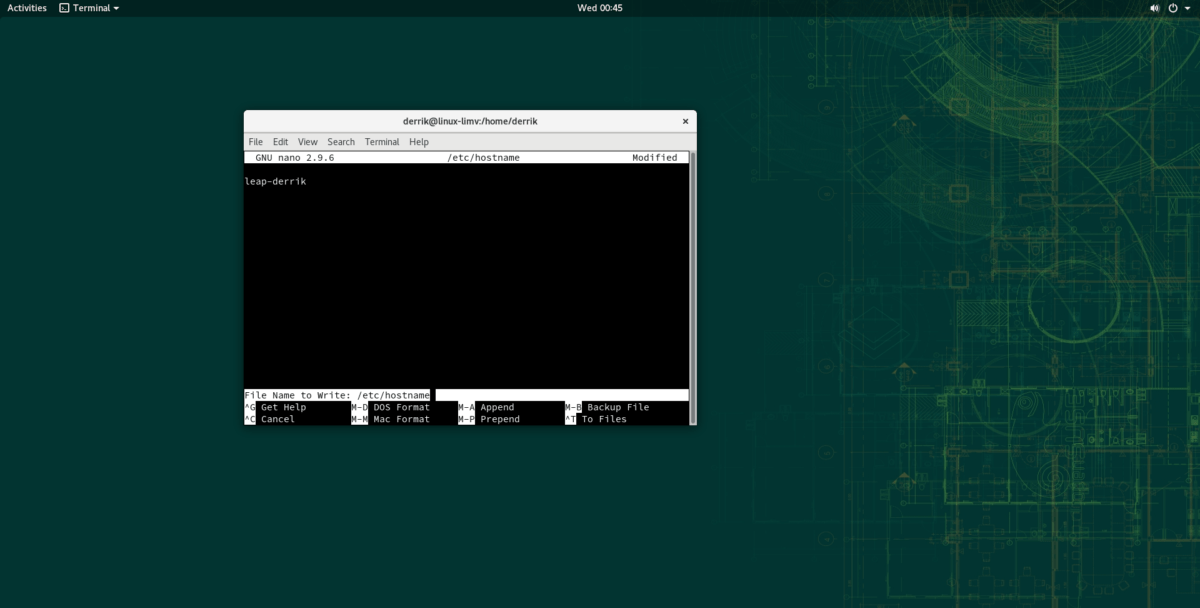
När du är nöjd med den nya värdnamnändringen sparar du Nano-textredigeraren genom att trycka på Ctrl + O tangentbordskombination. Stäng det sedan med Ctrl + X.













kommentarer